So entfernen Sie die Adware-artige App EssentialProcesser von Ihrem Mac
Mac VirusAuch bekannt als: Werbung von EssentialProcesser
Der kostenlose Scanner prüft, ob Ihr Computer infiziert ist.
JETZT ENTFERNENUm das Produkt mit vollem Funktionsumfang nutzen zu können, müssen Sie eine Lizenz für Combo Cleaner erwerben. Auf 7 Tage beschränkte kostenlose Testversion verfügbar. Eigentümer und Betreiber von Combo Cleaner ist RCS LT, die Muttergesellschaft von PCRisk.
Welche Art von Anwendung ist EssentialProcesser?
Unser Untersuchungsteam hat die Anwendung EssentialProcesser gefunden, als sie neue Datei-Einreichungen bei der Plattform VirusTotal untersucht hat. Nach Untersuchung dieser App, haben wir festgestellt, dass es sich bei ihr um werbeunterstützte Software (Adware) handelt. EssentialProcesser gehört zu der AdLoad Malware-Familie. Diese Anwendung wurde entwickelt, um aufdringliche Werbekampagnen zu übermitteln.
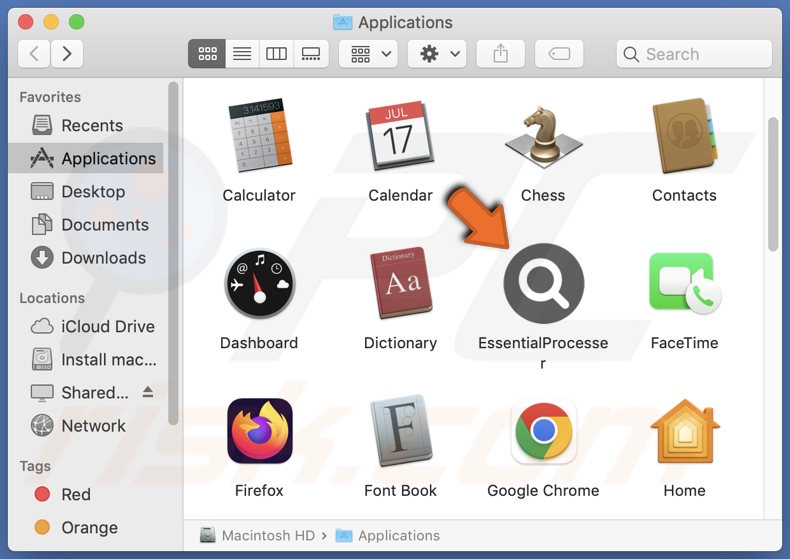
Übersicht über die Adware EssentialProcesser
Adware zeigt Anzeigen auf verschiedenen Interfaces an, wie beispielsweise auf besuchten Webseiten, Desktops oder anderen. Diese grafischen Inhalte Dritter fördern vor allem Online-Betrugsmaschen, unsichere/gefährliche Software und sogar Malware. Bei einigen dieser Anzeigen kann ausgelöst (d.h. indem sie angeklickt) werden, dass Scripts ausgeführt werden, die heimliche Downloads/Installationen durchführen.
Es ist wichtig zu erwähnen, dass über diese Anzeigen zwar seriöse Inhalte angezeigt werden können, diese von jeglichen offiziellen Parteien jedoch höchstwahrscheinlich nicht auf diese Weise gefördert werden. Es ist sehr wahrscheinlich, dass diese Förderung von Betrügern durchgeführt wird, die die Partnerprogramme der Produkte missbrauchen, um unrechtmäßige Provisionen zu erhalten.
Werbeunterstützte Software könnten bestimmte Bedingungen erfordern, um aufdringliche Werbekampagnen durchzuführen (z.B. kompatibler/s Browser/System oder Benutzer-Standort, der Besuch bestimmter Webseiten usw.) Unabhängig davon, ob die Anwendung EssentialProcesser Anzeigen anzeigt, stellt sie jedoch eine Gefahr für die Geräte-/Benutzersicherheit dar.
Die Adware AdLoad neigt dazu, browserentführende Funktionalitäten zu haben, jedoch haben wir diese Fähigkeiten beim Testen von EssentialProcesser nicht beobachten können.
Diese schurkische Anwendung sammelt wahrscheinlich private Benutzerdaten. Adware visiert normalerweise die folgenden Daten an: Besuchte URLs, betrachtete Webseiten, Suchanfragen, Internet-Cookies, Logindaten, persönlich identifizierbare Daten, Kreditkartennummern und so weiter. Die gesammelten Informationen können dann mit Dritten geteilt und/oder an diese verkauft werden.
Zusammenfassend lässt sich sagen, dass werbeunterstützte Software wie EssentialProcesser Systeminfektionen, ernsthafte Datenschutzprobleme, finanzielle Verluste und sogar Identitätsdiebstahl verursachen könnten.
| Name | Werbung von EssentialProcesser |
| Art der Bedrohung | Adware, Mac-Malware, Mac-Virus |
| Erkennungsnamen | Avast (MacOS:AdAgent-L [Adw]), Combo Cleaner (Gen:Variant.Adware.MAC.AdLoad.8), ESET-NOD32 (eine Variante von OSX/Adware.Synataeb.C), Kaspersky (Not-a-virus:HEUR:AdWare.OSX.Adload.h), vollständige Liste (VirusTotal) |
| Zusätzliche Informationen | Diese Anwendung gehört zu der Malware-Familie Adload. |
| Symptome | Ihr Mac wird langsamer als gewöhnlich, Sie sehen unerwünschte Pop-up-Anzeigen, Sie werden auf zweifelhafte Webseiten weitergeleitet. |
| Verbreitungsmethoden | Irreführende Pop-up-Anzeigen, kostenlose Software-Installationsprogramme (Bündelung), Torrent-Datei-Downloads |
| Schaden | Internet-Browserverfolgung (potenzielle Probleme bei der Privatsphäre), das Anzeigen von unerwünschten Anzeigen, Weiterleitungen auf zweifelhafte Webseiten, Verlust von privaten Informationen. |
| Malware-Entfernung (Windows) |
Um mögliche Malware-Infektionen zu entfernen, scannen Sie Ihren Computer mit einer legitimen Antivirus-Software. Unsere Sicherheitsforscher empfehlen die Verwendung von Combo Cleaner. Combo Cleaner herunterladenDer kostenlose Scanner überprüft, ob Ihr Computer infiziert ist. Um das Produkt mit vollem Funktionsumfang nutzen zu können, müssen Sie eine Lizenz für Combo Cleaner erwerben. Auf 7 Tage beschränkte kostenlose Testversion verfügbar. Eigentümer und Betreiber von Combo Cleaner ist RCS LT, die Muttergesellschaft von PCRisk. |
Beispiele für Adware
Wir haben zahlreiche Adware-artige Anwendungen untersucht; FontResultsMultitask, ExplorerMainFrame, EssentialEntry – sind lediglich einige Beispiele.
Werbeunterstützte Software erscheint normalerweise harmlos und bietet verschiedene Funktionalitäten an. Diese Funktionen funktionieren jedoch selten wie versprochen und in den meisten Fällen - sind sie überhaupt nicht funktionsfähig. Es muss erwähnt werden, dass selbst dann, wenn eine Art von Software wie von ihrem Förderungsmaterial angegeben funktioniert - dies weder eine Garantie für Seriosität noch für Sicherheit ist.
Wie wurde EssentialProcesser auf meinem Computer installiert?
Adware kann "offizielle" Förderungsseiten haben und sie wird auf betrügerischen Webseiten gefördert. Benutzer betreten diese Webseiten in erster Linie über Weiterleitungen, die von Seiten verursacht werden, die schurkische Werbenetzwerke, falsch eingegebene URLs, aufdringliche Anzeigen, Spam-Browserbenachrichtigungen oder installierte Adware (mit Fähigkeiten zum Zwangsöffnen voin Browsern) verwenden.
"Bündelung" - das Verpacken gewöhnlicher Programminstallationen mit unerwünschten/schädlichen Ergänzungen - wird ebenfalls zur Verbreitung von Adware verwendet.
Das Herunterladen von nicht vertrauenswürdigen Quellen (z.B. Freeware- und Drittanbieter-Webseiten, P2P-Sharing-Netzwerke usw.) und der nachlässige Umgang mit Installationsprozessen (z.B. das Ignorieren von Nutzungsbestimmungen, das Überspringen von Abschnitten, die Verwendung von "Einfach/Schnell"-Einstellungen usw.) - erhöhen das Risiko, gebündelten Inhalten unbeabsichtigt einen Zugang auf das System zu gestatten.
Außerdem wird werbeunterstützte Software durch aufdringliche Anzeigen verbreitet. Sobald angeklickt, können einige dieser Anzeigen Scripts ausführen, um ohne Zustimmung des Benutzers Downloads/Installationen vorzunehmen.
Wie kann die Installation von Adware vermieden werden?
Wir empfehlen dringend, nach Software zu recherchieren und ausschließlich von offiziellen/verifizierten Kanälen aus herunterzuladen. Beim Installieren ist es wichtig, die Nutzungbestimmungen zu lesen, verfügbare Optionen zu prüfen, die Einstellungen "Benutzerdefiniert" oder "Erweitert" zu verwenden und alle zusätzlichen Anwendungen, Erweiterungen, Werkzeuge, Funktionen und so weiter abzulehnen.
Wir raten außerdem dazu, beim Surfen vorsichtig zu sein, da betrügerische und bösartige Online-Inhalte normalerweise seriös und harmlos erscheinen. Aufdringliche Anzeigen können beispielsweise harmlos aussehen, jedoch auf unsichere/zweifelhafte Webseiten weiterleiten (z.B. Betrug, Glücksspiel, Dating für Erwachsene, Pornografie usw.).
Falls Sie immer wieder auf solche Anzeigen/Weiterleitungen stoßen, sollten Sie Ihr System überprüfen und sofort alle fragwürdigen Anwendungen und Browser-Erweiterungen/Plug-ins entfernen. Falls Ihr Computer bereits mit EssentialProcesser infiziert ist, empfehlen wir, einen Scan mit Combo Cleaner Antivirus für Windows durchzuführen, um diese Adware automatisch zu beseitigen.
Dialogfenster, das nach Abschluss der Installation der Adware EssentialProcesser angezeigt wird:
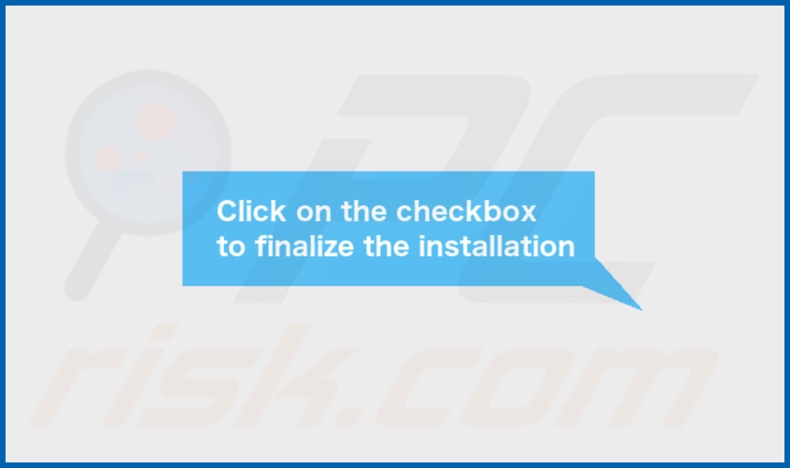
Der Installationsordner der Adware EssentialProcesser:
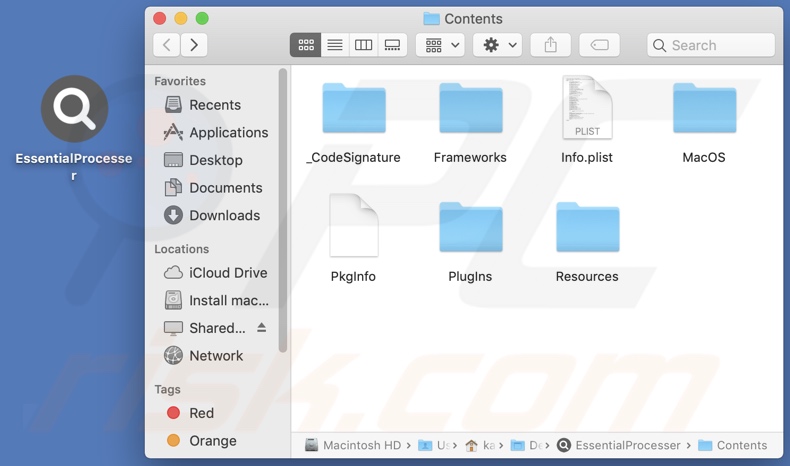
Umgehende automatische Entfernung von Malware:
Die manuelle Entfernung einer Bedrohung kann ein langer und komplizierter Prozess sein, der fortgeschrittene Computerkenntnisse voraussetzt. Combo Cleaner ist ein professionelles, automatisches Malware-Entfernungstool, das zur Entfernung von Malware empfohlen wird. Laden Sie es durch Anklicken der untenstehenden Schaltfläche herunter:
LADEN Sie Combo Cleaner herunterIndem Sie Software, die auf dieser Internetseite aufgeführt ist, herunterladen, stimmen Sie unseren Datenschutzbestimmungen und Nutzungsbedingungen zu. Der kostenlose Scanner überprüft, ob Ihr Computer infiziert ist. Um das Produkt mit vollem Funktionsumfang nutzen zu können, müssen Sie eine Lizenz für Combo Cleaner erwerben. Auf 7 Tage beschränkte kostenlose Testversion verfügbar. Eigentümer und Betreiber von Combo Cleaner ist RCS LT, die Muttergesellschaft von PCRisk.
Schnellmenü:
- Was ist EssentialProcesser?
- SCHRITT 1. Mit EssentialProcesser verwandte Dateien und Ordner von OSX entfernen.
- SCHRITT 2. EssentialProcesser Werbung von Safari entfernen.
- SCHRITT 3. EssentialProcesser Adware von Google Chrome entfernen.
- SCHRITT 4. EssentialProcesser Werbung von Mozilla Firefox entfernen.
Das Video zeigt, wie man Adware und Browserentführer von einem Mac Computer entfernt:
EssentialProcesser Adware-Entfernung:
Mit EssentialProcesser verwandte, potenziell unerwünschte Anwendungen von Ihrem "Programme" Ordner entfernen:

Klicken Sie auf das Finder-Symbol. Wählen Sie im Finder-Fenster "Anwendungen". Suchen Sie im Anwendungsordner nach "MPlayerX", "NicePlayer" oder anderen verdächtigen Anwendungen und ziehen Sie sie in den Papierkorb. Nachdem Sie die unerwünschte(n) Anwendung(en), die Online-Werbung verursachen, entfernt haben, scannen Sie Ihren Mac auf alle verbleibenden unerwünschten Komponenten.
LADEN Sie die Entfernungssoftware herunter
Combo Cleaner überprüft, ob Ihr Computer infiziert ist. Um das Produkt mit vollem Funktionsumfang nutzen zu können, müssen Sie eine Lizenz für Combo Cleaner erwerben. Auf 7 Tage beschränkte kostenlose Testversion verfügbar. Eigentümer und Betreiber von Combo Cleaner ist RCS LT, die Muttergesellschaft von PCRisk.
Werbung von EssentialProcesser bezogene Dateien und Ordner entfernen:

Klicken Sie auf das Finder Symbol aus der Menüleiste, wählen Sie Gehen und klicken Sie auf Zum Ordner gehen...
 Suchen Sie nach Dateien, die von werbefinanzierter Software erzeugt wurden im /Library/LaunchAgents Ordner:
Suchen Sie nach Dateien, die von werbefinanzierter Software erzeugt wurden im /Library/LaunchAgents Ordner:

Im Gehen zu Ordner...Leiste, geben Sie ein: /Library/LaunchAgents

Im "LaunchAgents" Ordner, suchen Sie nach allen kürzlich hinzugefügten, verdächtigen Dateien und bewegen Sie diese in den Papierkorb. Beispiele für Dateien, die von werbefinanzierter Software erzeugt wurden - "installmac.AppRemoval.plist", "myppes.download.plist", "mykotlerino.ltvbit.plist", "kuklorest.update.plist", etc. Werbefinanzierte Software installiert häufig mehrere Dateien zur gleichen Zeit.
 Suchen Sie nach Dateien, die von werbefinanzierter Software erzeugt wurden im /Library/Application Support Ordner:
Suchen Sie nach Dateien, die von werbefinanzierter Software erzeugt wurden im /Library/Application Support Ordner:

Im Gehen zu Ordner...Leiste, geben Sie ein: /Library/Application Support

Im "Application Support" Ordner, suchen Sie nach allen kürzlich hinzugefügten, verdächtigen Ordnern. Zum Beispiel "MplayerX" oder "NicePlayer" und bewegen Sie diese Ordner in den Papierkorb.
 Suchen Sie nach Dateien, die von werbefinanzierter Software erzeugt wurden im ~/Library/LaunchAgents Ordner:
Suchen Sie nach Dateien, die von werbefinanzierter Software erzeugt wurden im ~/Library/LaunchAgents Ordner:

Im Gehen zu Ordner Leiste, geben Sie ein: ~/Library/LaunchAgents
 Im "LaunchAgents" Ordner, suchen Sie nach allen kürzlich hinzugefügten, verdächtigen Dateien und bewegen Sie diese Ordner in den Papierkorb. Beispiele für Dateien, die von werbefinanzierter Software erzeugt wurden - "installmac.AppRemoval.plist", "myppes.download.plist", "mykotlerino.ltvbit.plist", "kuklorest.update.plist", etc. Werbefinanzierte Software installiert häufig mehrere Dateien zur gleichen Zeit.
Im "LaunchAgents" Ordner, suchen Sie nach allen kürzlich hinzugefügten, verdächtigen Dateien und bewegen Sie diese Ordner in den Papierkorb. Beispiele für Dateien, die von werbefinanzierter Software erzeugt wurden - "installmac.AppRemoval.plist", "myppes.download.plist", "mykotlerino.ltvbit.plist", "kuklorest.update.plist", etc. Werbefinanzierte Software installiert häufig mehrere Dateien zur gleichen Zeit.
 Suchen Sie nach Dateien, die von werbefinanzierter Software erzeugt wurden im /Library/LaunchDaemons Ordner:
Suchen Sie nach Dateien, die von werbefinanzierter Software erzeugt wurden im /Library/LaunchDaemons Ordner:

Im Gehen zu Ordner Leiste, geben Sie ein: ~/Library/LaunchDaemons
 Im "LaunchDaemons" Ordner, suchen Sie nach allen kürzlich hinzugefügten, verdächtigen Dateien. Zum Beispiel "com.aoudad.net-preferences.plist", "com.myppes.net-preferences.plist", "com.kuklorest.net-preferences.plist", "com.avickUpd.plist", etc., und bewegen Sie diese in den Papierkorb.
Im "LaunchDaemons" Ordner, suchen Sie nach allen kürzlich hinzugefügten, verdächtigen Dateien. Zum Beispiel "com.aoudad.net-preferences.plist", "com.myppes.net-preferences.plist", "com.kuklorest.net-preferences.plist", "com.avickUpd.plist", etc., und bewegen Sie diese in den Papierkorb.
 Scannen Sie Ihren Computer mit Combo Cleaner:
Scannen Sie Ihren Computer mit Combo Cleaner:
Wenn Sie alle Schritte in der richtigen Reihenfolge befolgt haben, sollte Ihr Mac frei von Infektionen sein. Um sicherzustellen, dass Ihr System nicht infiziert ist, scannen Sie es mit Combo Cleaner Antivirus. HIER herunterladen. Nach dem Herunterladen der Datei, klicken Sie auf das Installationsprogramm combocleaner.dmg. Ziehen Sie im geöffneten Fenster das Symbol Combo Cleaner auf das Symbol Anwendungen und legen Sie es dort ab. Öffnen Sie jetzt Ihr Launchpad und klicken Sie auf das Symbol Combo Cleaner. Warten Sie, bis Combo Cleaner seine Virendatenbank aktualisiert hat und klicken Sie auf die Schaltfläche „Combo Scan starten“.

Combo Cleaner scannt Ihren Mac jetzt auf Infektionen mit Malware. Wenn der Antivirus-Scan „Keine Bedrohungen gefunden“ anzeigt, heißt das, dass Sie mit dem Entfernungsleitfaden fortfahren können. Andernfalls wird empfohlen, alle gefundenen Infektionen vorher zu entfernen.

Nachdem Dateien und Ordner entfernt wurden, die von dieser werbefinanzierten Software erzeugt wurden, entfernen Sie weiter falsche Erweiterungen von Ihren Internetbrowsern.
Werbung von EssentialProcesser Startseiten und Standard Internetsuchmaschinen von Internetbrowsern:
 Bösartige Erweiterungen von Safari entfernen:
Bösartige Erweiterungen von Safari entfernen:
Werbung von EssentialProcesser bezogene Safari Erweiterungen entfernen:

Öffnen Sie den Safari Browser. Aus der Menüleiste wählen Sie "Safari" und klicken Sie auf "Benutzereinstellungen...".

Im Benutzereinstellungen Fenster wählen Sie "Erweiterungen" und suchen Sie nach kürzlich installierten, verdächtigen Erweiterungen. Wenn Sie sie gefunden haben, klicken Sie auf "Deinstallieren" Symbol daneben. Beachten Sie, dass Sie alle Erweiterungen sicher von ihrem Safari Browser deinstallieren können. Keine davon sind unabdingbar für die normale Funktion des Browsers.
- Falls Sie weiterhin Probleme mit Browserweiterleitungen und unerwünschter Werbung haben - Safari zurücksetzen.
 Bösartige Programmerweiterungen von Mozilla Firefox entfernen:
Bösartige Programmerweiterungen von Mozilla Firefox entfernen:
Werbung von EssentialProcesser bezogene Mozilla Firefox Zusätze entfernen:

Öffen Sie Ihren Mozilla Firefox Browser. In der oberen rechten Ecke des Bildschirms, klicken Sie auf das "Menü öffnen" (drei horizontale Linien) Symbol. Aus dem geöffneten Menü wählen Sie "Zusätze".

Wählen Sie den "Erweiterungen" Reiter und suchen Sie nach allen kürzlich installierten, verdächtigen Zusätzen. Wenn Sie sie gefunden haben, klicken Sie auf das "Entfernen" Symbol daneben. Beachten Sie, dass Sie alle Erweiterungen deinstallieren von Ihrem Mozilla Firefox Browser entfernen können - keine davon sind unabdingbar für die normale Funktion des Browsers.
- Falls Sie weiterhin Probleme mit Browserweiterleitungen und unerwünschter Werbung haben - Mozilla Firefox zurücksetzen.
 Bösartige Erweiterungen von Google Chrome entfernen:
Bösartige Erweiterungen von Google Chrome entfernen:
Werbung von EssentialProcesser bezogene Google Chrome Zusätze entfernen:

Öffnen Sie Google Chrome und klicken Sie auf das "Chrome Menü" (drei horizontale Linien) Symbol, das sich in der rechten oberen Ecke des Browserfensters befindet. Vom Klappmenü wählen Sie "Mehr Hilfsmittel" und wählen Sie "Erweiterungen".

Im "Erweiterungen" Fenster, suchen Sie nach allen kürzlich installierten, versächtigen Zusätzen. Wenn Sie sie gefunden haben, klicken Sie auf das "Papierkorb" Symbol daneben. Beachten Sie, dass Sie alle Erweiterungen sicher von Ihrem Google Chrome Browser entfernen können - keine davon sind unabdingbar für die normale Funktion des Browsers.
- IFalls Sie weiterhin Probleme mit Browserweiterleitungen und unerwünschter Werbung haben - Google Chrome zurücksetzen.
Häufig gestellte Fragen (FAQ)
Welche Schäden kann Adware verursachen?
Adware zeigt Anzeigen an, die irreführende/schädliche Inhalte fördern, die Systeminfektionen, Datenschutzprobleme, finanzielle Verluste und andere ernsthafte Probleme verursachen können. Diese Software kann das Surferlebnis und die Systemleistung beeinträchtigen. Darüber hinaus gilt sie als Bedrohung für die Privatsphäre von Benutzern, da diese Software normalerweise über Datenverfolgungsfunktionen verfügt.
Was macht Adware?
Adware steht für werbeunterstützte Software. Zu den Hauptfunktionen gehören das Anzeigen von Anzeigen auf verschiedenen Interfaces, das Generieren von Weiterleitungen und das Sammeln von empfindlichen Daten.
Wie generieren Entwickler von Adware Einnahmen?
Adware-Entwickler generieren hauptsächlich über Partnerprogramme Einnahmen, indem sie Webseiten, Produkte, Dienstleistungen, Anwendungen, Erweiterungen und so weiter fördern.
Wird Combo Cleaner die Adware EssentialProcesser entfernen?
Ja, Combo Cleaner kann Systeme scannen und alle installierten Adware-artigen Anwendungen entfernen. Es ist nennenswert, dass eine manuelle Entfernung (ohne die Hilfe von Sicherheitswerkzeugen) möglicherweise nicht ideal ist. In einigen Fällen bleiben - auch nach einer manuellen Entfernung der werbeunterstützten Software - verschiedene Überbleibsel (Dateien) im System versteckt. Diese Komponenten können weiterhin ausgeführt werden und Probleme verursachen. Daher ist es wichtig, Adware gründlich zu beseitigen.
Teilen:

Tomas Meskauskas
Erfahrener Sicherheitsforscher, professioneller Malware-Analyst
Meine Leidenschaft gilt der Computersicherheit und -technologie. Ich habe mehr als 10 Jahre Erfahrung in verschiedenen Unternehmen im Zusammenhang mit der Lösung computertechnischer Probleme und der Internetsicherheit. Seit 2010 arbeite ich als Autor und Redakteur für PCrisk. Folgen Sie mir auf Twitter und LinkedIn, um über die neuesten Bedrohungen der Online-Sicherheit informiert zu bleiben.
Das Sicherheitsportal PCrisk wird von der Firma RCS LT bereitgestellt.
Gemeinsam klären Sicherheitsforscher Computerbenutzer über die neuesten Online-Sicherheitsbedrohungen auf. Weitere Informationen über das Unternehmen RCS LT.
Unsere Anleitungen zur Entfernung von Malware sind kostenlos. Wenn Sie uns jedoch unterstützen möchten, können Sie uns eine Spende schicken.
SpendenDas Sicherheitsportal PCrisk wird von der Firma RCS LT bereitgestellt.
Gemeinsam klären Sicherheitsforscher Computerbenutzer über die neuesten Online-Sicherheitsbedrohungen auf. Weitere Informationen über das Unternehmen RCS LT.
Unsere Anleitungen zur Entfernung von Malware sind kostenlos. Wenn Sie uns jedoch unterstützen möchten, können Sie uns eine Spende schicken.
Spenden
▼ Diskussion einblenden